时间:2021-12-30 14:50:05 作者:燕花 来源:系统之家 1. 扫描二维码随时看资讯 2. 请使用手机浏览器访问: https://m.xitongzhijia.net/xtjc/20211230/236910.html 手机查看 评论 反馈
电脑使用时间长了,总感觉网速变慢了,这时候可以怎么做呢?其实可以通过修改组策略来设置系统的网络吞吐能力,下面我们就来看看修改组策略加快Win10网速的教程。
操作方法:
在Windows10系统桌面,右键点击桌面左下角的“开始”按钮,在弹出菜单中选择“运行”菜单项。
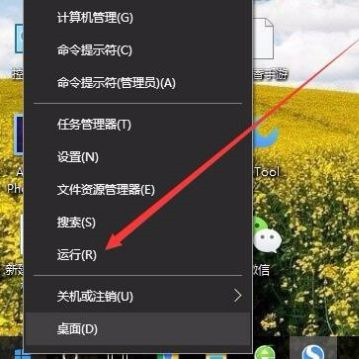
这时就会打开Windows10的运行窗口,在窗口中输入gpedit.msc,然后点击确定按钮。
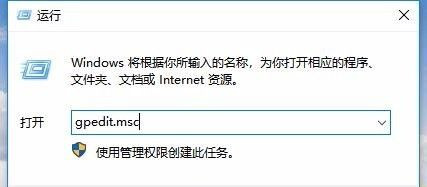
这时就会打开Windows10的本地组策略编辑器窗口,在窗口中依次点击“计算机配置/Windows设置”菜单项。
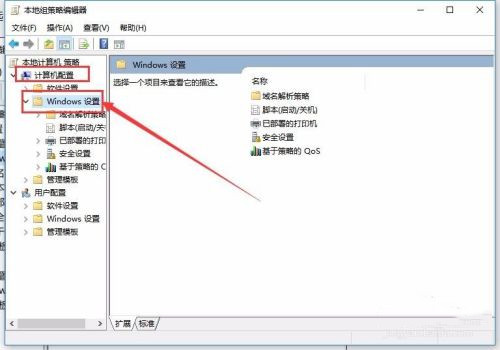
在右侧窗口中找到基于策略的Qos设置项,右键点击该设置项,在弹出菜单中选择“高级Qos设置”菜单项。
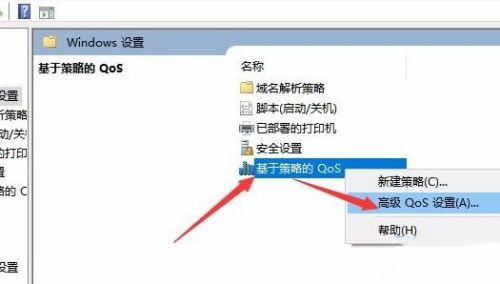
这时就会打开高级Qos设置窗口,勾选“指定入站TCp吞吐量级别”前面的复选框。
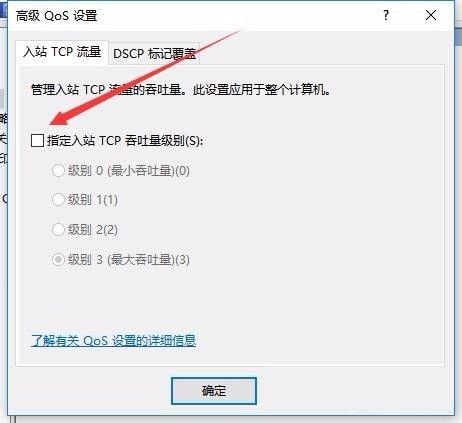
默认情况下选择级别3,最大吞吐量,不过如果你的内存小于8GB的话,一般选择级别2就可以了。如果大于8GB,可以考虑使用级别3。最后点击确定按钮。这样就会加大网络吞吐量,网速就会快很多。
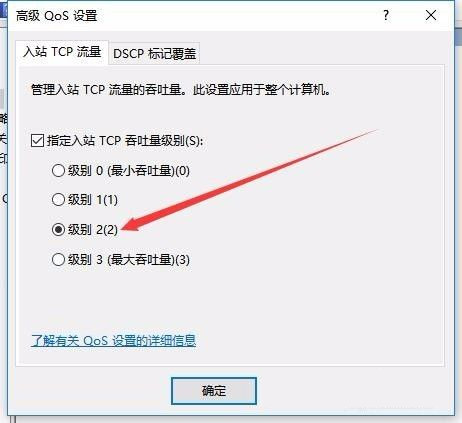
发表评论
共0条
评论就这些咯,让大家也知道你的独特见解
立即评论以上留言仅代表用户个人观点,不代表系统之家立场